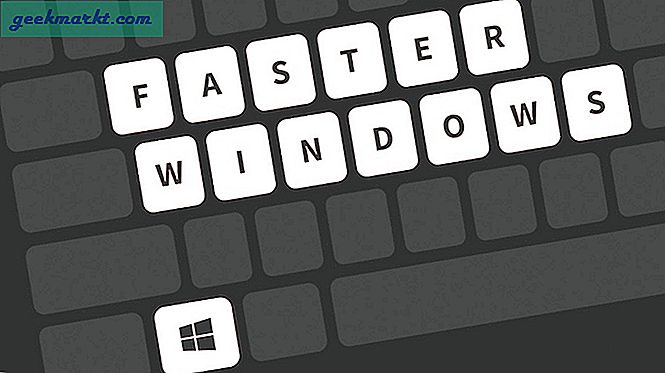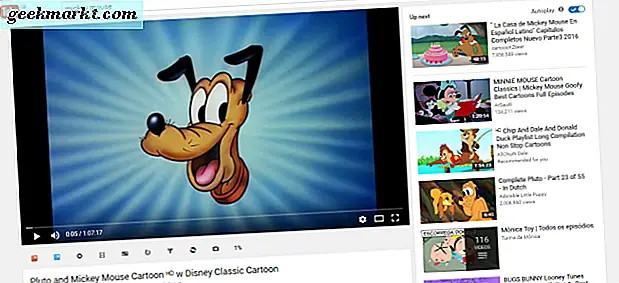Android TV leveres ikke med en indbygget webbrowser. Dels fordi de fleste ikke bruger en webbrowser på et tv, og selvom de gør det, er fjernbetjeningen ikke bygget til den slags browseroplevelse. Når det er sagt, er der tidspunkter, hvor du vil surfe på nettet på dit tv. For eksempel ser jeg regelmæssigt BBC-videoer og gennemser nyheder på mit Android TV.
Nu, blandt snesevis af webbrowsere på Internettet der, hvilken skal du vælge? Eller rettere hvilken er optimeret til Android TV? Nå, jeg testede nogle af de populære webbrowsere på MiBox, NVIDIA Shield TV og Fire TV Stick, og her er de bedste af dem.
Bedste browsere til Android TV
De fleste af nedenstående browsere er ikke tilgængelige i Google Play Butik. Derfor skal du sidelastes til Android TV. Du kan følge vores guide videre hvordan man installerer webbrowsere på Android TV at forstå sideloading af webbrowsere på Android TV. Lad os begynde.
1. Google Chrome
Næsten meget hver Android-telefon i disse dage leveres med indbygget Chrome, så det er ret mærkeligt, når Google ikke bundtet Android TV med Chrome-browseren. Du finder det ikke engang i Play Butik på disse enheder. Ikke desto mindre kan du sideloade Chrome-browseren på dit Android TV.
Da der ikke er nogen dedikeret version af Chrome til TV, ligner grænsefladen mobil. Husk at du enten kan bruge bogmærkerne eller indtaste URL'en ved hjælp af fjernbetjeningen eller controlleren. Den gode ting ved Chrome er, at du kan logge på og synkronisere din browserhistorik, bogmærker og gemte adgangskoder. Under min test ser det imidlertid ikke godt ud til at arbejde med tv-fjernbetjeningen. Interfacet er undertiden uregelmæssigt og Jarry.
Installation: ved Sidelading
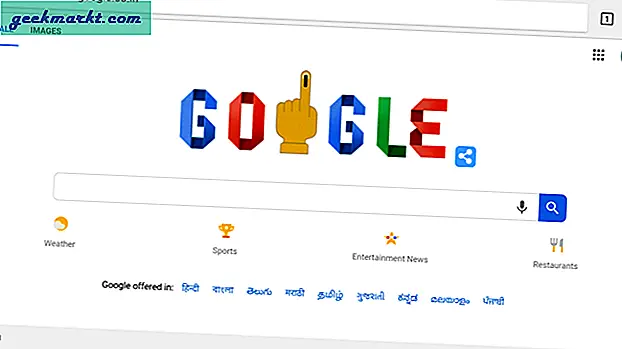
Læs: Chrome mod Samsung: Hvilket er bedre?
2. Firefox
Ligesom Chrome er der ingen dedikeret Android TV-version af Firefox. Men i modsætning til Chrome understøtter Firefox udvidelser selv på Android TV. For eksempel kan du bruge uBlock på det og slippe af med alle annoncer. Interfacet er stort set det samme som i enhver mobilbrowser. Du kan få adgang til dine bogmærker ved at logge ind og synkronisere alle indstillinger og data fra andre enheder, der er logget ind.
Samlet set fungerer browseren fint, og der er ikke meget at klage over, men det ville være lidt problematisk at bruge browseren med en fjernbetjening. Da disse browsere ikke er optimeret til tv'et, er kontrollerne baseret på enheder med berøringsskærm, og navigering bliver derfor lidt kedelig. Du kan dog bruge en spilcontroller som den på NVIDIA Shield TV. Du kan opnå det samme resultat med en fysisk mus eller et tastatur.
Installation: ved Sidelading
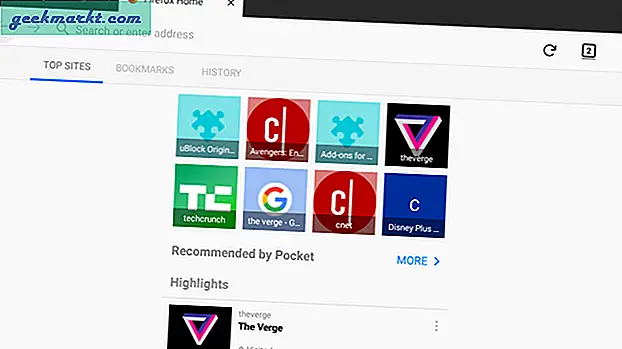
3. Lundefjernsyn
Puffin TV-browseren er ikke en havn i mobile browsere som Chrome eller Firefox, i stedet er denne version af webbrowseren specielt optimeret til Android TV. Du kan simpelthen installere Puffin TV fra Play Butik på dit Android TV. Ingen grund til at gennemgå den komplicerede sidelastningsproces.
Puffin TV-browser tilbyder en unik måde at surfe på internettet på Android TV. I stedet for at gå igennem smerten ved at indtaste URL'en karakter for tegn, skal du bare scanne en QR-kode fra din telefon og skubbe linket på siden, og den skal let åbne den på dit Android TV. Puffin TV giver dig også mulighed for at navigere ved hjælp af piletasterne på fjernbetjeningen, smukt glat, ikke?
Installation: Play Butik
Download Puffin TV Browser
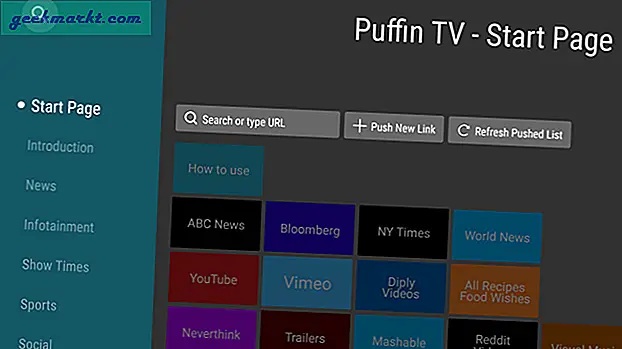
7. TV Bro
TV Bro er en open-source webbrowser bygget til Android TV. Først og fremmest har den en jævn rulningsmulighed med TV-fjernbetjeningen. Du kan glide gennem websiderne og præcist klikke på links uden en luftmus. Hvis du er en strømbruger, kan du glæde dig over TV Bro-browseren. TV Bro understøtter videoafspilning, flere faner, bogmærker osv. Desuden forbliver dine browserfaner efter den seneste opdatering vedholdende, selv efter en genstart.
TV Bro-appen giver dig også mulighed for at skifte bruger-agent for tv'et fra mobil til tablet til iPad. En af fordelene ved denne funktion er, at du kan spille Nvidia GeForce Now direkte på Android TV uden at downloade appen.
Installation af: Google Play Butik
Download TV Bro
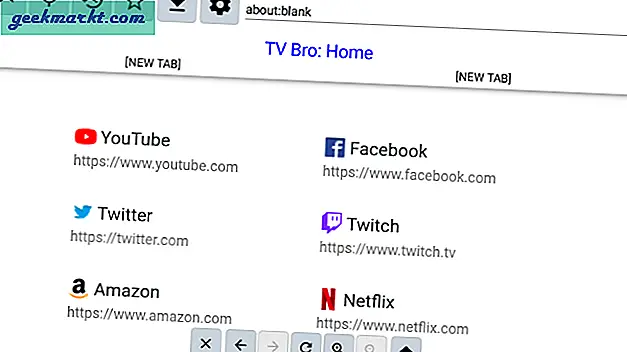
4. Kiwi-browser
Kiwi er en anden browser, der selvom den ikke er optimeret til Android TV, men fungerer anstændigt. Det bevarer al funktionalitet som den mobile version, og du kan bruge den med en spilcontroller eller en mus og et tastatur. Det tilbyder en slank grænseflade og et rent udseende, du kan endda slå nattilstand til fra indstillingerne, der giver den en fordel i forhold til andre browsere. Ingen ønsker et blændende hvidt lys midt om natten.
Kiwi Browser har også en indbygget adblocker, så du kan gennemse uden afbrydelser og irriterende annoncer. Den integrerede oversættelsesfunktion giver dig mulighed for at oversætte hele websider til dit modersmål med blot et par klik.
Kiwi Browser kan være en god tilføjelse til dit appkatalog, hvis du vil have en simpel webbrowser plus også til den indfødte nattilstand og adblocker.
Installation: ved Sidelading
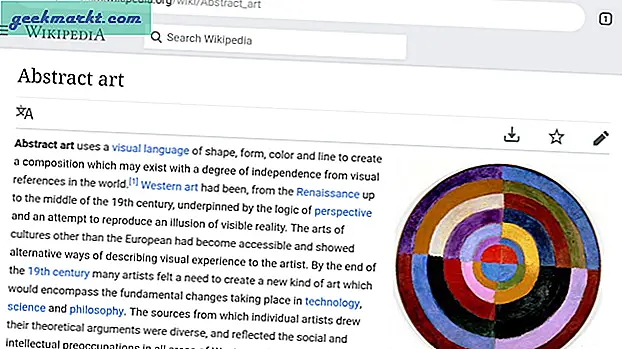
5. Opera
Opera er en af de bedre mobile webbrowsere derude. Selvom du skal sideloade appen, kan du stadig bruge og let tilpasse browseren til dit Android TV. Du kan navigere på webstederne ved hjælp af kun fjernbetjeningen, men du har stadig brug for et tastatur eller en mus for at indlæse siden, hvilket betyder, at hvis du ikke har tastaturet, vil appen fortsætte med at vise dig hjemmesiden.
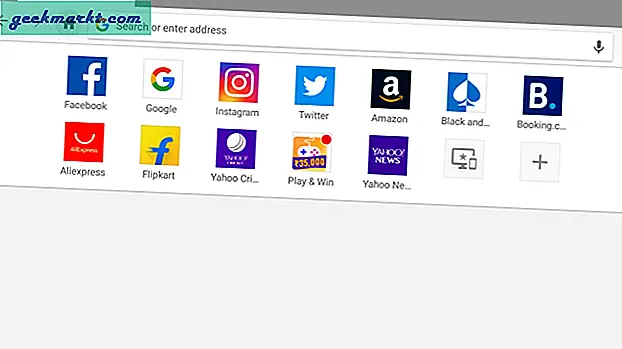
6. Duck Duck Go Browser
Hvis du nogensinde har følt dig bevidst om dit privatliv under browsing,DuckDuckGo er det fornavn, der dukker op i dit hoved. For at tage det et skridt videre har de oprettet en hel browser for at holde din onlinesøgning anonym. DuckDuckGo-browseren er designet til at arbejde på mobil, hvor du kan føle dig sikker, mens du browser. Det bruger det mørke tema som standard, som du kan ændre i indstillingerne.
Den har en dedikeret flammeknap i øverste højre hjørne, der rydder din browserhistorik med et enkelt tryk. du kan indstille denne funktion til at udføre automatisk efter et bestemt interval eller automatisk, når du forlader appen. Du kan rydde faner, data eller begge dele ved hjælp af denne funktion. Brug af dette på Android TV ville især være nyttigt, hvis du vil holde dine søgninger private fra børn.
Installation: ved Sidelading
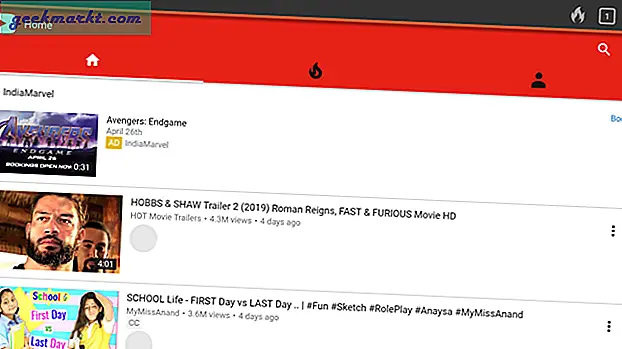
8. Samsung internetbrowser
Samsung internetbrowser er elsket af både Samsung og ikke-Samsung-brugere. Det er hurtigt, understøtter adblockere og lader dig justere tekststørrelsen på skærmen osv. Du kan endda vælge fra en liste over indholdsblokkere til rådighed for Samsungs internetbrowser, hvilket efter min mening er utroligt, fordi der kun er en håndfuld browsere, der tilbyder denne service.
Den bedste del af at bruge Samsung-internetbrowseren på dit Android TV er tilstanden med høj kontrast. Det er en absolut fornøjelse at se denne browserbrede funktion, der gælder for hvert enkelt websted, du åbner. Denne funktion giver dig mulighed for at surfe på internettet om natten uden at brænde dine nethinder.
Installation: ved Sidelading
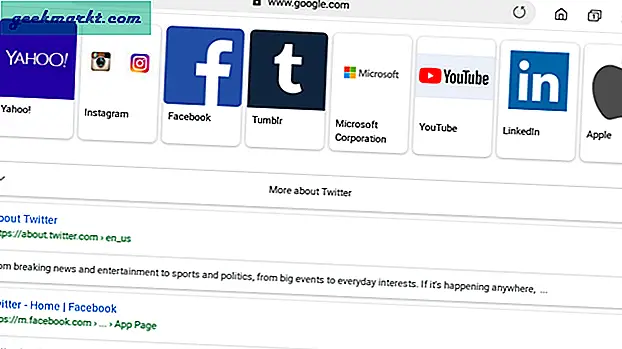
Cast skærme til tv'et
Alt android tv leveres med indbygget chromecast. Så du kan nemt åbne webbrowseren på din telefon og derefter kaste den på dit tv. Alternativt, hvis du ikke har Chromecast, kan du bruge tredjepartsapps til at caste til Android TV.
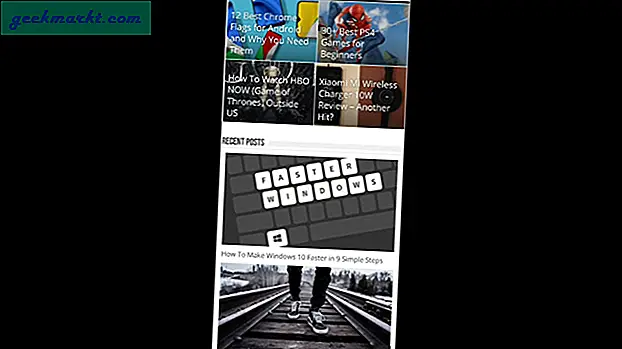
Bedste browsere til Android TV
Samlet set er der snesevis af Android tv-browsere derude, som silke og opera. Men disse var de få, der kom ud på toppen. Min favorit er Puffin TV-browseren, der er bedst optimeret til større skærm og fjernbetjening. Samsung Internet har en stærk anden position på grund af sin browserbrede tilstand med høj kontrast og understøttelse af indholdsblokkere.
Hvilken webbrowser bruger du på dit Android TV? Lad os vide i kommentarerne nedenfor.
Læs også:Sådan får du Samsung TV Plus i ethvert land